最高の外付けハードドライブ復元ソフトウェアは何ですか?
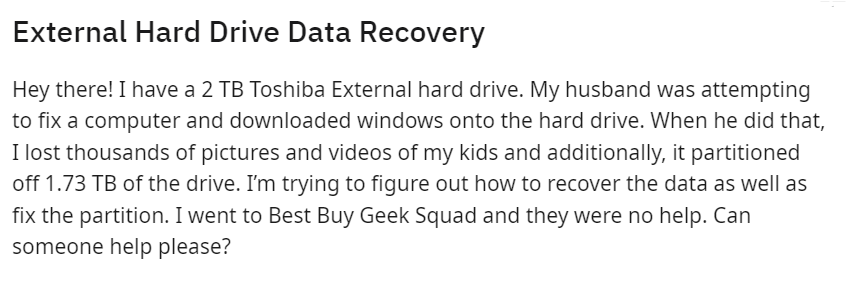
外付けハードドライブは、重要なファイルやデータの保存とバックアップに不可欠なものとなっています。 テクノロジーへの依存が高まるにつれ、データ損失は個人にとっても企業にとっても同様に壊滅的な影響を与える可能性があります。 データ回復大手の Ontrack が実施した調査によると、2020 年のデータ損失事故の 40% は外付けハードドライブによるものでした。これは、予期せぬ損失や破損から保護するための信頼できるバックアップ ソリューションとデータ回復ツールの必要性を浮き彫りにしています。
外付けハードドライブは便利で信頼性がありますが、障害が発生しないわけではありません。 物理的損傷、ソフトウェアの問題、マルウェア攻撃、誤った削除などは、データ損失を引き起こす可能性のある要因のほんの数例にすぎません。 貴重なデータを失うと、経済的損失から個人的または職業上の評判の低下に至るまで、深刻な結果が生じる可能性があります。 このような状況では、失われたデータや破損したデータを回復するには、信頼できる外付けハードドライブ回復ツールを使用することが重要です。
外付けハードドライブからデータを復元できるように、最高の外付けハードドライブ復元ソフトウェアを 5 つ選択しました。 詳細については、記事全文をお読みください。
目次:
- 外付けハードドライブ回復ツールを選択する際に考慮すべき要素
- 2023 年のベスト外付けハードドライブ回復ソフトウェア
- 外付けハードドライブのリカバリー部門の佳作:
- ボーナスヒント: Remo Recoverを使用して外付けハードドライブからデータを回復する方法?
- よく寄せられる質問
外付けハードドライブ回復ツールを選択する際に考慮すべき要素
- 👉 ユーザーフレンドリーさ: 優れた外付けハードドライブ回復ツールは、使いやすくなければなりません。 ドライブのスキャン、失われたファイルの回復、ファイルの保存などの回復プロセスは、新しいユーザーが簡単に理解し、問題なく使用できるように、ソフトウェア内で明確に説明される必要があります。
- 🚀 スピード: 外付けハードドライブ回復ソフトウェアに関しては、速度が重要な要素です。 ソフトウェアは、あまり時間をかけずにデータを迅速にスキャンして回復できる必要があります。 回復ツールを購入する前に、パフォーマンス速度をチェックしてニーズを満たしていることを確認することが重要です。
- 🔍 さまざまなデータ損失シナリオから回復する機能: 外付けハードドライブでは、誤った削除、フォーマット、システムクラッシュ、破損などのさまざまなシナリオによってデータが失われる可能性があります。 最適な外付けハードドライブ回復ツールは、あらゆる種類のデータ損失シナリオからデータを回復できる必要があります。
- 💾 複数のファイル形式のサポート: 外付けハードドライブには、画像、ビデオ、ドキュメントなどのさまざまな種類のファイルを保存できます。 選択した回復ツールは、JPEG、PNG、AVI、DOCX、XLSX などを含む複数のファイル形式を回復できる必要があります。
- ✅ 回復成功率: 外付けハードドライブ回復ツールの成功率は、その有効性を判断する上で非常に重要です。 このツールは、ファイルを変更したり破損したりすることなく、すべてのデータを完全に回復できる必要があります。
- 💻 さまざまなオペレーティング システムとの互換性: 最適な外付けハードドライブ回復ツールは、Windows や Mac OS などのさまざまなオペレーティング システムと互換性がある必要があります。 さまざまなデバイスからデータを効果的に回復できるように、オペレーティング システムの最新バージョンと互換性がある必要があります。
- 👍 優れた顧客サポート: 外付けハードドライブ回復ツールには定期的なアップデートと年中無休のオンラインサポートシステムが必要です。 これにより、当面のニーズや質問をすべてリアルタイムで解決できます。
- 💲 価格: 外付けハードドライブ回復ツールの価格も考慮すべき重要な要素です。 予算に合ったツールを選択する前に、さまざまなツールの機能とパフォーマンスを比較することが重要です。
- 📚 ユーザーレビュー: ユーザーレビューは、外付けハードドライブ回復ツールの品質と有効性を評価する優れた方法です。 このツールを使用した他のユーザーから本物で公平な意見を得るには、TrustPilot、G2、AlternativeTo、Reddit などの信頼できるプラットフォームからユーザー レビューを読むことが不可欠です。
- 🏆 私たちの専門知識と理解: Remo Software では、データ回復に関する豊富な経験があり、信頼性が高く効果的な外付けハードドライブ回復ツールについての深い理解が得られました。 当社は、軽微な不具合から重大な問題に至るまで、幅広いストレージ デバイスとデータ損失シナリオに対処しており、紛失または破損した外付けハード ドライブ データを回復するための最適なツールを推奨する専門知識を提供しています。
外付けハードドライブ回復ツールを選択する際にこれらの要素を考慮することで、ニーズを満たす最適なツールを見つけることができ、データ損失の場合でも迅速かつ効率的にデータを確実に回復できます。
2023 年のベスト外付けハードドライブ回復ソフトウェア
上記の要素に基づいたトップ5の外付けハードドライブ回復ツールは次のとおりです。
1. Remo 回復します
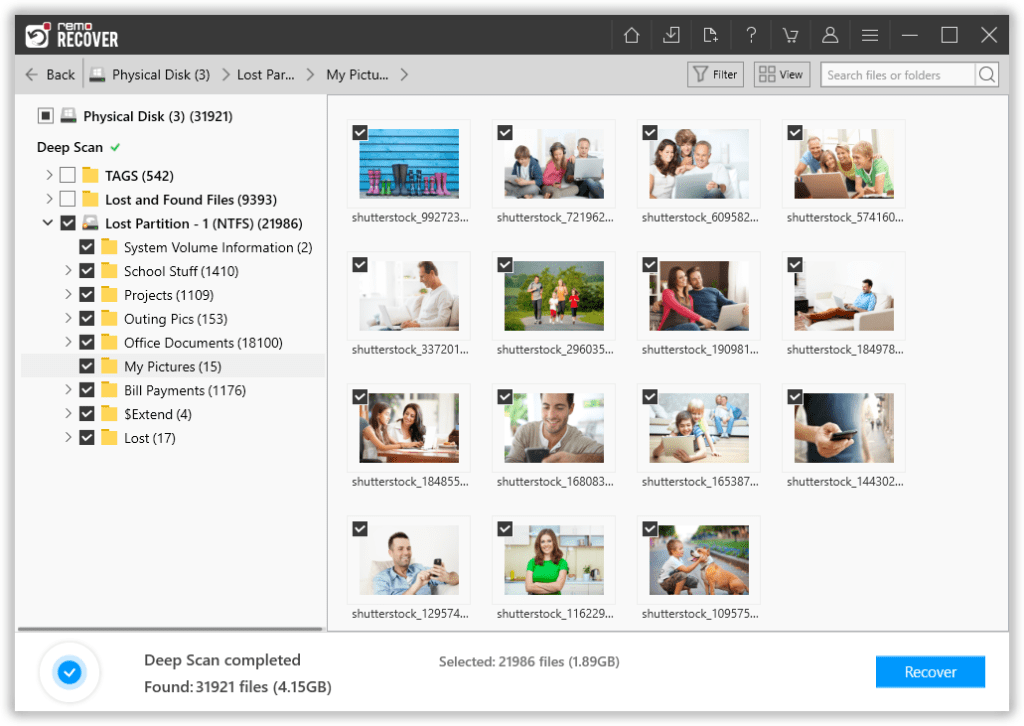
Remo Recover は、次のことに特化した強力なデータ回復ソフトウェアです。 外付けハードディスクのリカバリー。 使いやすいインターフェイスと高度なスキャン アルゴリズムを備えた Remo Recover は、Seagate、東芝、Western Digital などの幅広い外付けハード ドライブから紛失、削除、またはフォーマットされたデータを迅速かつ効率的に回復できます。
このツールはすべての主要なオペレーティング システムとファイル形式をサポートしており、カスタマー サポート チームは非常に迅速に対応します。 Remo Recover の信頼性と有効性により、2023 年の最高の外付けハードドライブ回復ソフトウェアの 1 つとなります。
テストシナリオ:
場合:ガールフレンドの外付けハードドライブを誤って落としてしまいました。 彼女がこれまでに撮った写真がすべて入っています。 データを回復するにはどうすればよいですか? まったくひどい気分です。 こんなことが起こったなんて信じられない。 Uno をプレイしている間、音楽を再生するためにラップトップをセットアップしていたところ、電源コードが足に巻きつき、一歩踏み出そうとしたときに、外付け HDD が地面に落ちました。 ディスクを読み取ろうとしているようですが、コンピューターにドライブ文字が表示されず、コンピューターを右クリックしても管理に何も表示されません。 助けてください。これを解決したいのですが、人生でこれまでに感じたことのないほど気分が悪くなります。 ご協力いただければ幸いです。
Source: Reddit
Remo Recoverはどのように実行されましたか?
外付けハードドライブが落下して物理的に損傷したという特定のシナリオでは、Remo Recover を使用してデータ回復を実行しました。 このソフトウェアは高度なスキャン アルゴリズムを使用して破損したドライブをスキャンし、回復可能なデータを見つけます。
私たちのテスト中、Remo Recover は破損したドライブを正常に検出し、徹底的なスキャンを実行して、写真、ビデオ、ドキュメントを含むすべての失われたデータを回復することができました。 回復プロセスは迅速かつ効率的で、ソフトウェアは品質を損なうことなく、2 時間 49 分以内に元の形式でデータを回復できました。
✅ 長所:
- 👍 ユーザーフレンドリーなインターフェース
- 👍 写真、ビデオ、オーディオ、ドキュメントなどのさまざまなファイル形式を復元する機能
- 👍 ハードドライブ、メモリカード、USBドライブなどのさまざまなストレージデバイスからのリカバリをサポート
- 👍 Windows と Mac の両方のオペレーティング システムと互換性があります
- 👍 信頼性が高く効率的な回復アルゴリズム
- 👍 24時間年中無休のカスタマーサポートをご利用いただけます
❌ 短所:
- 👎 ディープ スキャン機能は、外付け HDD をセクタごとにスキャンして最大数のファイルを取得するため、完了までに時間がかかります。
- 👎 Windows および macOS オペレーティング システムには個別のライセンスが必要です。
💰 価格 (Windows および Mac 用): $69.97
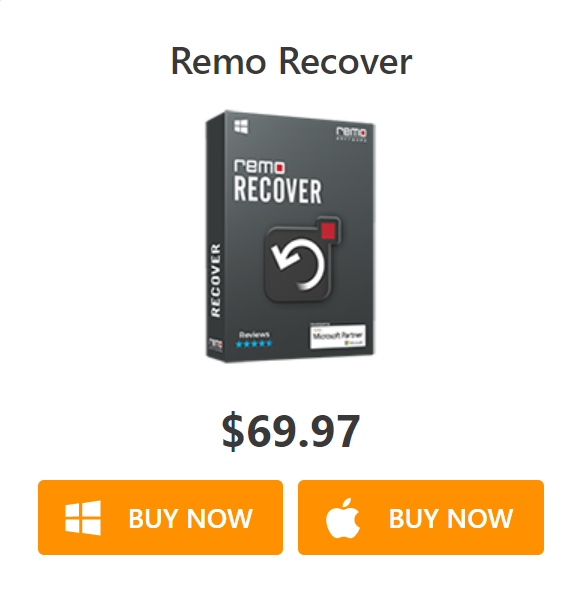
ユーザーレビュー: Remo Recover は、 4.5★ Trustpilot では 5 つ星のうちの評価を得ており、外付けハードドライブのリカバリとしてユーザーの間で人気の選択肢となっています。 この外付けハードドライブ回復ツールのユーザーは、その直感的なインターフェイスと信頼性の高いパフォーマンスを高く評価しており、使いやすく効果的なツールとなっています。外付けハードドライブから削除されたファイルを復元します。
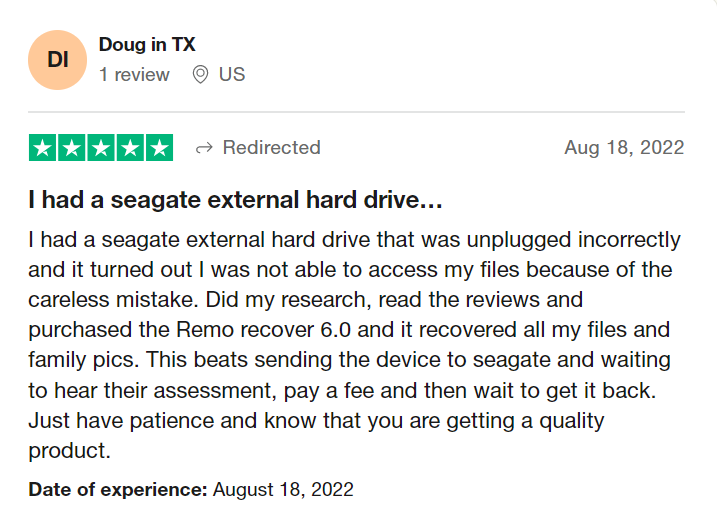
2. Stellar データ復旧
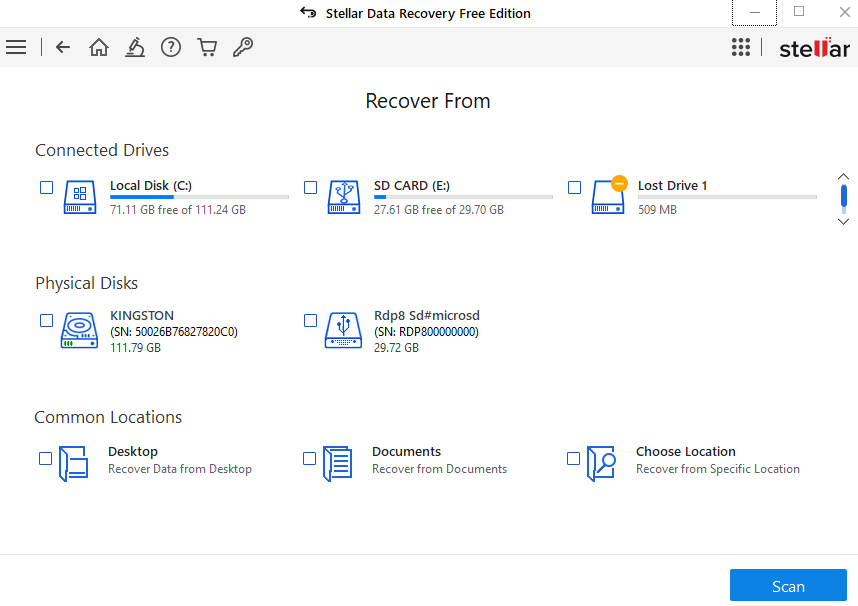
Stellar Data Recovery は、データ回復の分野で信頼できる有名な企業です。 外付けハードドライブから失われたデータを高い成功率で回復することで優れた評判を誇っています。 このツールには、完全なデータ取得を保証する高度なスキャン アルゴリズムが装備されています。
このソフトウェアはすべての主要なファイル形式とストレージデバイスをサポートしており、データ回復のための包括的なソリューションとなっています。 Stellar Data Recovery の主な利点の 1 つは、ユーザーにとってデータ回復を手間のかからないエクスペリエンスにする、ユーザーフレンドリーで直感的なインターフェイスです。 全体として、Stellar Data Recovery は、効果的かつ効率的な外付けハードドライブ回復ツールを探している人にとって最高の選択肢です。
テストシナリオ:
場合: 外付けハードドライブが突然動作しなくなり、破損していると確信したので、新しいものを購入し、捨てる前に重要なデータを救おうとしています。 破損したドライブを USB 経由で接続しており、そこにあるすべてのデータを確認できます。いくつかの .txt ファイルもコピーしましたが、それより大きなドライブをコピーしようとするとすぐに切断され、USB が接続されていないというメッセージが表示されます。 デバイスが正常に動作していません。 助けてください?
Source: Reddit
Stellar データ復元はどのように実行されましたか?
私たちは、物理的に損傷し、突然動作しなくなった外付けハード ドライブで Stellar Data Recovery をテストしました。 ドライブが損傷したにもかかわらず、Stellar はドライブを検出してディープ スキャンを開始し、写真やビデオなどの大きなファイルを含む失われたデータをすべて取得することができました。 回復プロセスは約 4 時間 9 分かかり、それほど迅速ではありませんでしたが、ソフトウェアは品質を損なうことなくデータを元の形式に復元することができました。
✅ 長所:
- 👍 シンプルなステップバイステップの回復プロセスを備えたユーザーフレンドリーなインターフェイス
- 👍 幅広いファイル形式とストレージデバイスをサポート
- 👍 Windows と Mac の両方のオペレーティング システムと互換性があります
- 👍 回復プロセスの前に回復可能なファイルをプレビューできるようにします
❌ 短所:
- 👎 Stellar は、他の代替製品よりも高価です。
- 👎 ディープ スキャン機能は、大きなファイルを処理する場合に遅くなる可能性があります。
- 👎 利用できるカスタマー サポート オプションは限られており、即時にサポートを提供するライブ チャット サポートはありません。
💰 価格 (Windows の場合): $59.99 (標準)
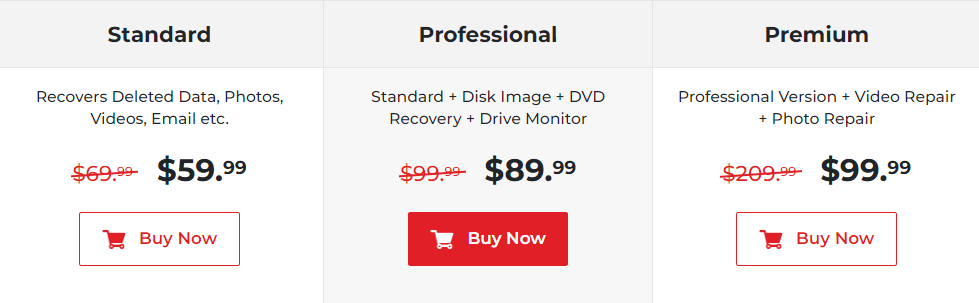
💰 価格 (Mac の場合): $69.99 (標準)
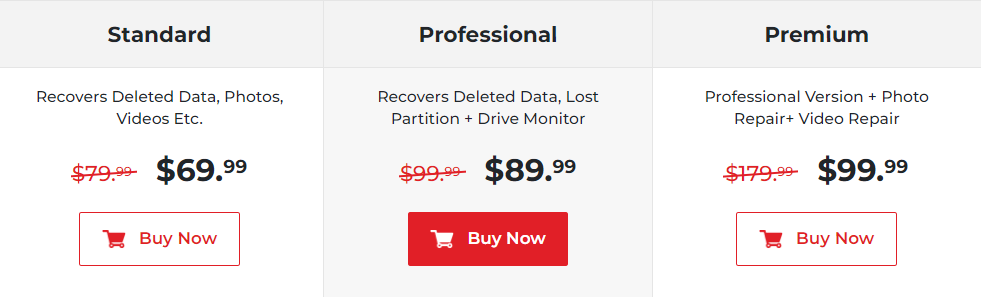
ユーザーレビュー: Stellar Data Recovery は、Trustpilot で 5 つ星中 4.6 ★ の評価を獲得しており、多くのユーザーがその高い復元率と、外付けハードドライブから失われたデータを迅速に回復する機能を賞賛しています。 ユーザーはレビュー プラットフォームでも、このツールが使いやすく、高度なスキャン機能を備えていると述べています。
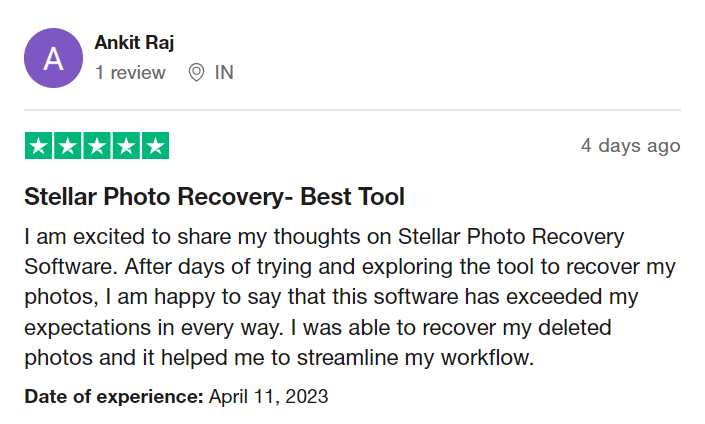
3. EaseUS
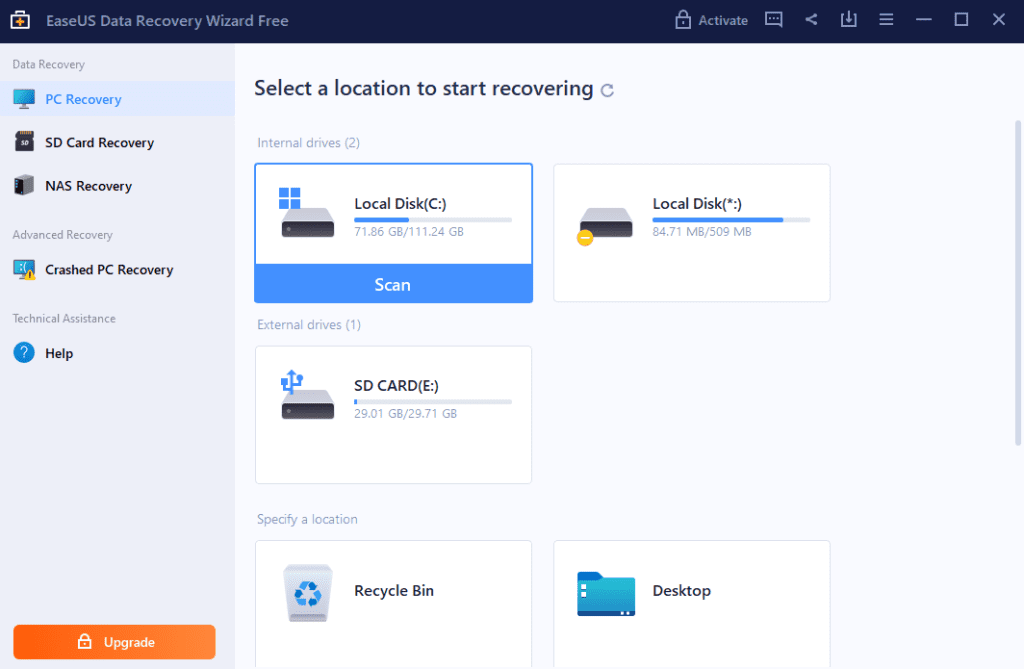
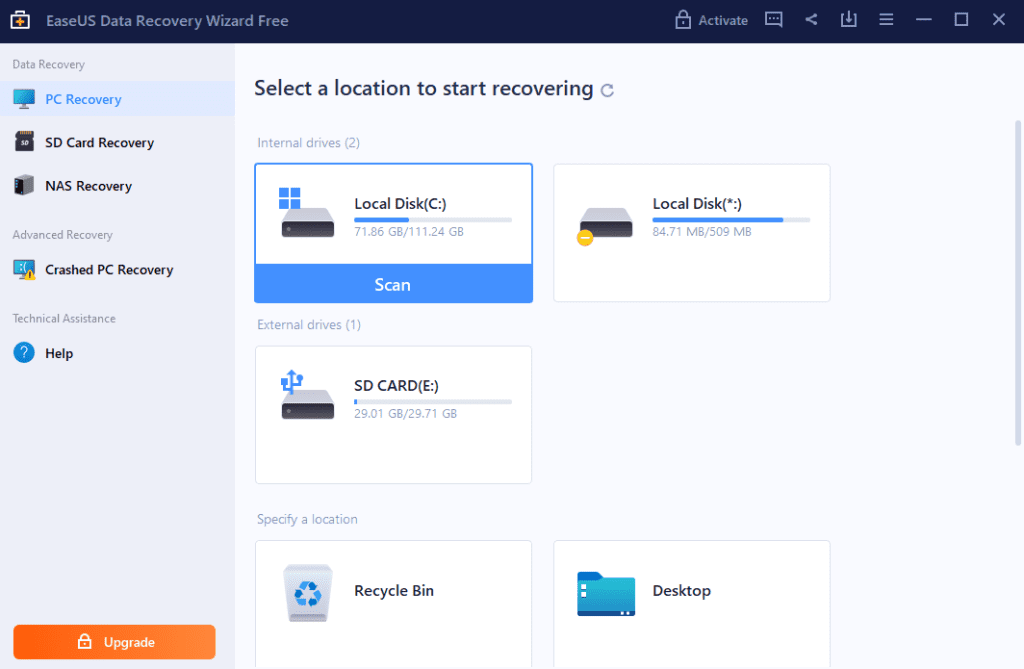
EaseUS は、外付けハードドライブの回復のための包括的な機能セットを提供する人気のあるデータ回復ツールです。 このツールは、すべての主要なオペレーティング システムとファイル形式をサポートしており、カスタマー サポート チームは非常に迅速に対応し、知識が豊富です。
EaseUS は、操作や使用が簡単なユーザーフレンドリーなインターフェイスでも知られています。 強力なスキャン アルゴリズムと効率的なデータ回復プロセスを備えた EaseUS は、外付けハード ドライブからデータを回復したいユーザーにとって最適な選択肢です。
テストシナリオ:
場合: 外付けハードドライブを接続しましたが、コンピューターがそれを認識しませんでした。 別の USB ポートとケーブルを試しましたが、何も機能しませんでした。 その後、別のコンピュータに接続してみましたが、やはり表示されませんでした。 何が起こったのか全く分かりませんでしたが、重要なドキュメントの一部を含む、ドライブ上のすべてのデータを失いました。
EaseUSのパフォーマンスはどうでしたか?
テスト中、EaseUS Data Recovery Wizard を使用して、コンピューターに認識されなかった外付けハードドライブからデータを復元しました。 ソフトウェアは失われたデータを検出して徹底的なスキャンを実行し、最終的には失われたすべての文書とファイルを 5 時間 9 分以内に回復することができました。 私たちは、認識されないハードドライブを検出し、品質を損なうことなくすべてのデータを元の形式で復元するソフトウェアの能力に感銘を受けました。
✅ 長所:
- 👍 使いやすいインターフェース
- 👍 ハードドライブ、SSD、メモリカードなどのさまざまなストレージデバイスからファイルを回復できます。
- 👍 写真、ビデオ、ドキュメントなどの幅広いファイル形式をサポート
- 👍 Windows と Mac の両方のオペレーティング システムと互換性があります
- 👍 回復プロセスの前に回復可能なファイルをプレビューできるようにします
❌ 短所:
- 👎 一部の機能は有料版でのみ利用可能です
- 👎 カスタマーサポートの対応が遅い場合がある
💰 価格 (Windows および Mac 用): $69.95 (Windowsの場合)、 $89.95 (Mac用)
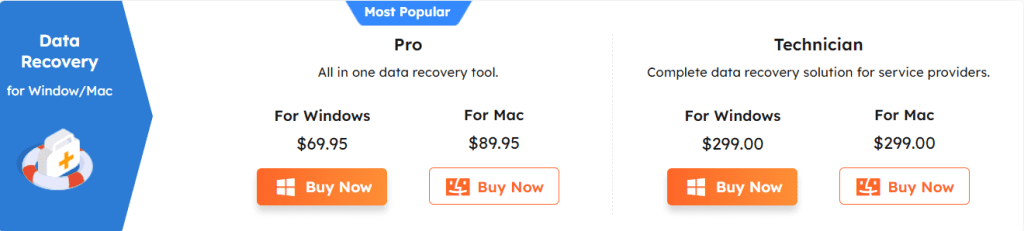
ユーザーレビュー: EaseUS Data Recovery Wizard は、Trustpilot で 5 つ星中 4.7 ★ の評価を受けており、ユーザーはその使いやすいインターフェイスと高速なデータ復元機能を高く評価しています。
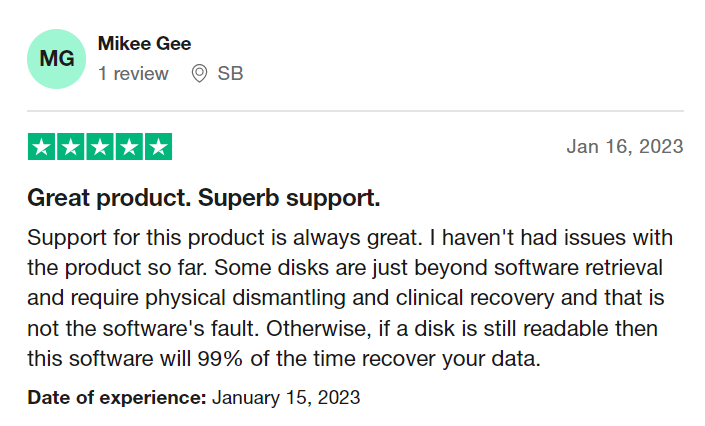
4. Recuva
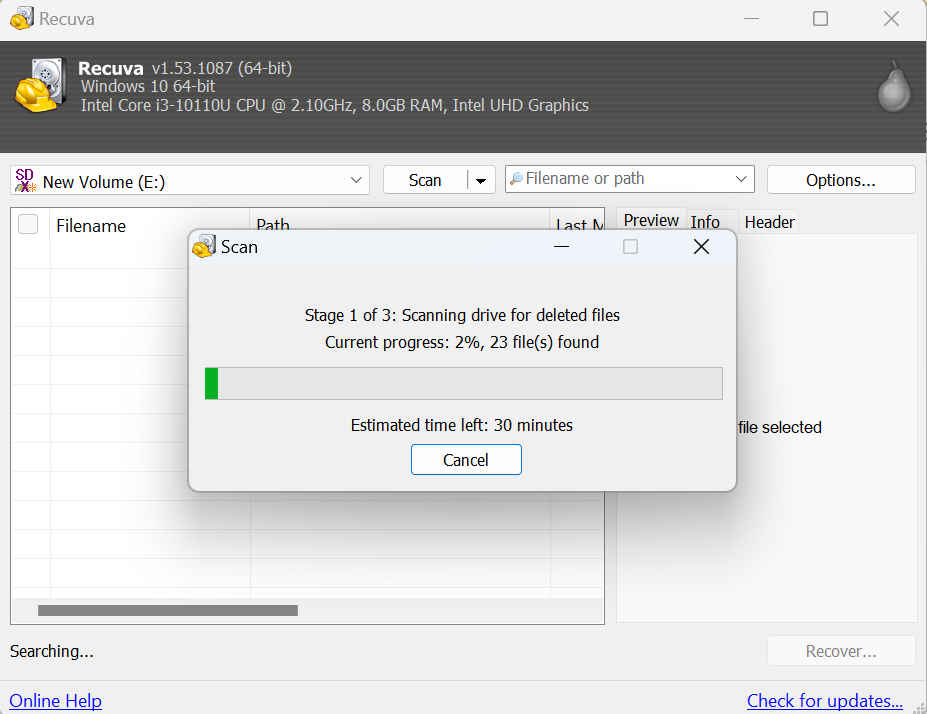
Recuva は、外付けハードドライブの回復のための豊富な機能を提供する、信頼性が高く無料で使用できるデータ回復ツールです。 このツールは、すべての主要なファイル形式とストレージデバイスをサポートするため、非常に多用途であり、ユーザーの多様なデータ回復ニーズに応えます。
Recuva のユーザーフレンドリーなインターフェイスと高速スキャン アルゴリズムにより、操作が簡単になり、非常に効率的になります。 誤って削除したファイルや破損したハードドライブからデータを回復する必要がある場合でも、Recuva を使用すると、すぐにデータを取り戻すことができます。 その結果、Recuva は、効率的で信頼性の高い外付けハードドライブのデータ回復ソリューションを求めるユーザーの間で人気の選択肢となっています。
テストシナリオ:
場合: 外付けハードドライブをクリーンアップして新たに始めたかったので、いくつかの重要なファイルをバックアップするのを忘れていたことに気づかずにフォーマットしてしまいました。 長年にわたって集めてきたかけがえのない写真や書類など、ドライブ上のデータをすべて失いました。 私は打ちのめされ、ファイルを取り戻す方法はありませんでした。
Recuvaのパフォーマンスはどうでしたか?
Recuva をテストしました。 フォーマットされた外付けハードドライブは、重要な写真やドキュメントを含むすべてのデータを失いました。 このソフトウェアはドライブの徹底的なスキャンを実行し、大量のデータを含むすべての失われたデータを 6 時間 49 分以内に回復することができました。 Recuva は、品質を損なうことなく、元の形式でデータを復元することができました。
✅ 長所:
- 👍 シンプルな回復プロセスを備えたユーザーフレンドリーなインターフェイス
- 👍 基本的な回復機能を備えた無料版を提供
- 👍 さまざまなファイル形式とストレージデバイスをサポート
- 👍 Windows オペレーティング システムとの互換性
❌ 短所:
- 👎 他のツールと比べてサポートされるファイル形式が限られている
- 👎 Mac オペレーティング システムはサポートされていません
- 👎 元のフォルダー名とファイル名を復元するための限定的なサポート
💰 価格 (Windows の場合): $24.95
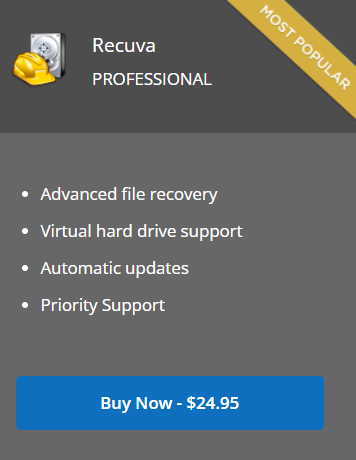
ユーザーレビュー: Recuva は、Softonic で人気のあるデータ回復ツールであり、そのシンプルさ、高速なパフォーマンス、手頃な価格で知られています。 ユーザーは、外付けハードドライブからさまざまな種類のファイルを回復できる機能を高く評価しており、データ回復の信頼できる選択肢となっています。
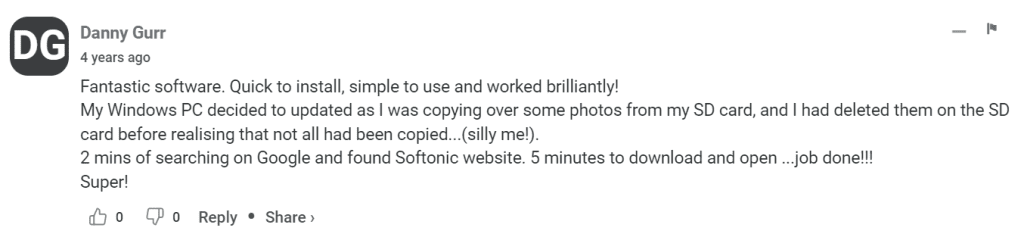
5. Ontrack
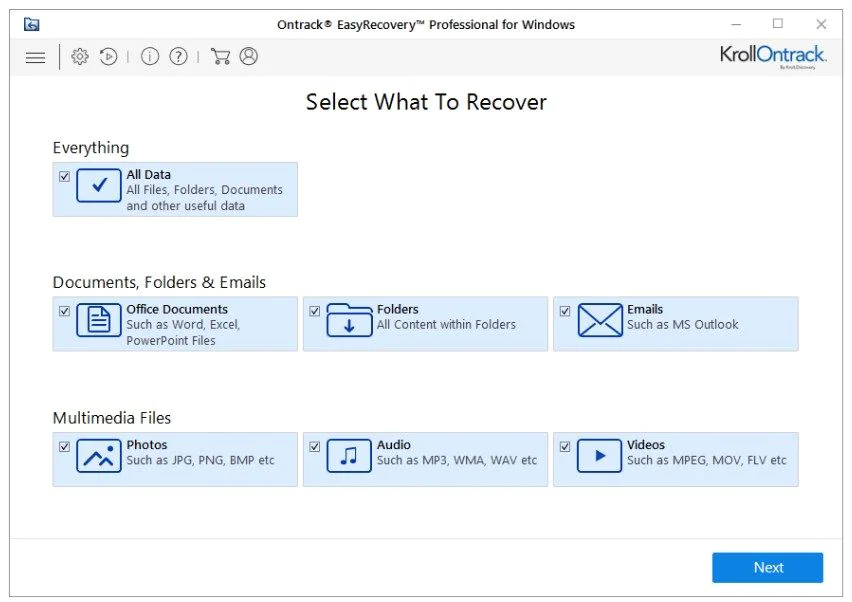
Ontrack は、データ回復分野で確立されたリーダーであり、外付けハードドライブから失われたデータを回復するための最先端のツールとサービスを提供することで有名です。 ドライブが破損していても、破損していても、論理エラーが発生していても、Ontrack の高度なスキャン アルゴリズムと強力なデータ回復プロセスにより、貴重なデータを簡単に取得できます。
Ontrack は、以下を含むすべての主要なファイル形式をサポートできます。 FAT32データリカバリ and 他のファイル形式も復元できるため、汎用性が高まります。 Ontrack は、迅速かつ知識豊富なカスタマー サポート チームを擁し、ユーザーにシームレスなエクスペリエンスを保証します。 その信頼性が高く効果的な回復ソリューションにより、外付けハードドライブのデータ回復に非常に好まれる選択肢となっています。
テストシナリオ:
場合: コンピュータの空き容量を増やそうとしているときに、重要なプロジェクト ファイルとドキュメントが含まれている外付けハード ドライブ上のフォルダ全体を誤って削除してしまいました。 後でファイルにアクセスしようとしたときにファイルが消えてしまうまで、自分の間違いに気づきませんでした。
Ontrack のパフォーマンスはどうですか?
同様のシナリオで、フォルダーが誤って削除された外付けハード ドライブ上で Ontrack Data Recovery ソフトウェアをテストしました。 このソフトウェアは、外付けハードドライブから削除されたファイルを 4 時間 17 分以内に復元できました。 回復プロセスは効率的で、ソフトウェアは品質を損なうことなく元の形式でデータを回復できました。
✅ 長所:
- 👍 リモートデータ復旧サービスなど、さまざまな復旧オプションを提供
- 👍 ハードドライブ、SSD、メモリカードなどのさまざまなストレージデバイスからデータを回復できます
- 👍 Windows と Mac の両方のオペレーティング システムと互換性があります
❌ 短所:
- 👎 複雑なユーザーインターフェース
- 👎 サポートされるファイル形式は限られています
- 👎 複雑な外付けハードドライブの回復プロセス
💰 価格 (Windows の場合): $59.99 (1年間ライセンス)
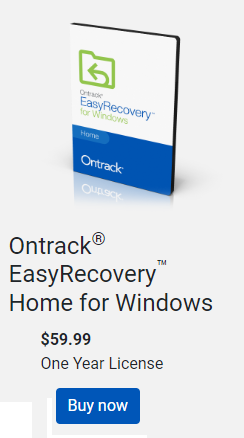
💰 価格 (Mac の場合): $69.99 (1年間ライセンス)
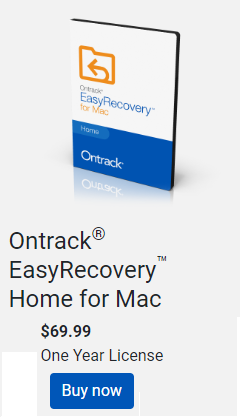
ユーザーレビュー: Ontrack Easy Recovery は、Trustpilot で 5 つ星中 4.6 ★ の評価を受けており、その強力なスキャン アルゴリズムと、あらゆる外付けハード ドライブやストレージ デバイスからデータを回復できる機能がユーザーから賞賛されています。 多くのユーザーは、その簡単な回復プロセスと親切なカスタマー サポート チームにも注目しています。
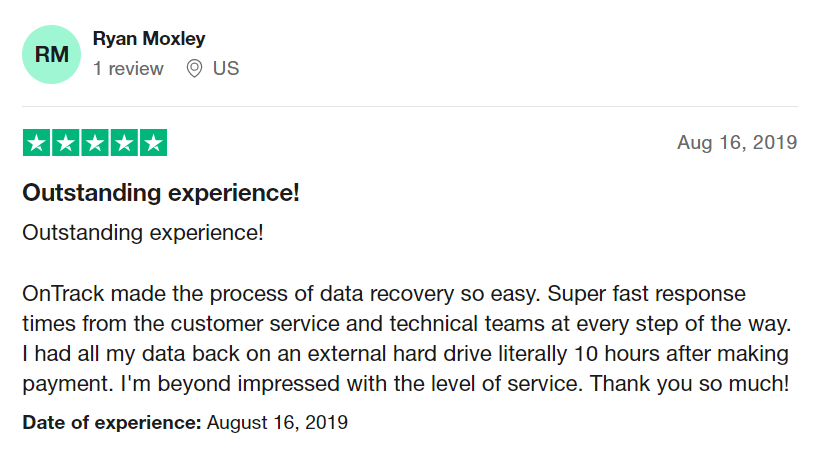
外付けハードドライブ回復ツールの比較表
| ツール名 | 価格 | 互換性 | サポートされているファイル形式 | 使いやすさ | 顧客サポート |
| Remo 回復します | $69.97 (Windows の場合は月額)、$59.97 (Mac の場合は月額) | WindowsとMac | 500 を超えるファイル形式 | 使いやすいインターフェース | 24時間年中無休のカスタマーサポート |
| Stellar データ復旧 | 59 ドル (Windows の場合は月額) および 89 ドル (Mac の場合は月額) | WindowsとMac | 400 を超えるファイル形式 | シンプルなステップバイステップの回復プロセス | 利用可能 |
| EaseUS | $69.95 (Windows の場合は月額)、$89.95 (Mac の場合は月額) | WindowsとMac | 400 を超えるファイル形式 | 使いやすいインターフェース | 電子メールサポート |
| Recuva | $24.95 (年間) | Windowsのみ | 300以上のファイル形式 | 簡単な回復プロセス | 利用可能 |
| Ontrack | $59.99 (Windows の場合は年間)、$69.99 (Mac の場合は年間) | WindowsとMac | 200 以上のファイル形式 | 複雑なインターフェース | 電子メールと電話によるサポート |
さまざまなデータ損失シナリオにおける外付けハードドライブ回復ツールのパフォーマンス
| データ損失のシナリオ | 重大度 | テスト済みのツール | 回復結果 | 回復時間 |
|---|---|---|---|---|
| 物理的に損傷した外付けハードドライブ | 高い | Remo 回復します | データの 100% の復元に成功しました | 2h 49m |
| 外付けハードドライブの損傷 | 高い | Stellar | 失われたすべてのデータを正常に回復しました | 4h 9m |
| 認識されない外付けハードドライブ | 適度 | EaseUS | ほとんどのデータは回復しましたが、一部の回復されたファイルは破損していました | 5h 9m |
| フォーマットされた外付けハードドライブ | 適度 | Recuva | データの90%を回復 | 6h 49m |
| 外付けハードドライブからファイルを誤って削除した場合 | 低い | Ontrack 簡単なリカバリ | ほとんどのデータを回復しました | 4h 17m |
注: この表には、さまざまなデータ損失シナリオ、データ損失の重大度、テストされたデータ回復ツール、回復結果、および対応する回復時間が示されています。
とコラボレーションしました Praneeth Anand, Remo Software のリサーチ アナリスト。さまざまなデータ損失シナリオに対応するさまざまな外付けハード ドライブ回復ソフトウェアを評価および比較します。 現在市場で入手可能なトップの外付けハードドライブ回復ソフトウェアについて情報に基づいた分析を提供するために、使いやすさ、さまざまなブランドのハードドライブを回復する際の有効性、信頼性、速度、顧客サポートなどの要素を評価しました。
外付けハードドライブのリカバリー部門の佳作:
- Disk Drill: ユーザーフレンドリーなインターフェイス、さまざまなファイル システムのサポート。 無料バージョンには制限があり、スキャン プロセスに時間がかかる可能性があります。
- R-Studio: Comprehensive tool with advanced features. Steeper learning curve and higher pricing.
- PhotoRec: Specializes in multimedia file recovery. Command-line interface and limited focus on multimedia files.
これらの言及は、外付けハードドライブの回復のための信頼できるオプションを提供しますが、限られた無料バージョン、複雑なデータ回復プロセス、より高い価格、時間のかかるスキャンプロセスなどの要因により、トップ5には入りませんでした。
興味深い読み物: 2023 年のトップ 5 ベスト SSD リカバリ ソフトウェアをご覧ください。
ボーナスヒント: Remo Recoverを使用して外付けハードドライブからデータを回復する方法?
所要時間: 2時間 と 49分
Remo Recover ソフトウェアを使用して外付けハードドライブから失われたデータを回復するためのステップバイステップの手順は次のとおりです。
- Remo Recoverをダウンロードしてインストールします
ダウンロードしてインストールして始めます Remo 回復します コンピュータ上のソフトウェア。
- 外付けハードドライブを接続する
USB ケーブルを使用して、データが失われた外付けハード ドライブをコンピュータに接続します。 続行する前に、外付けハードドライブがコンピュータに正しく接続されていることを確認してください。

- Remo Recoverを起動する
外付けハードドライブを接続したら、コンピューターで Remo Recover ツールを起動します。 メイン画面から、 select the external hard drive 失われたファイルを復元したい場所から。
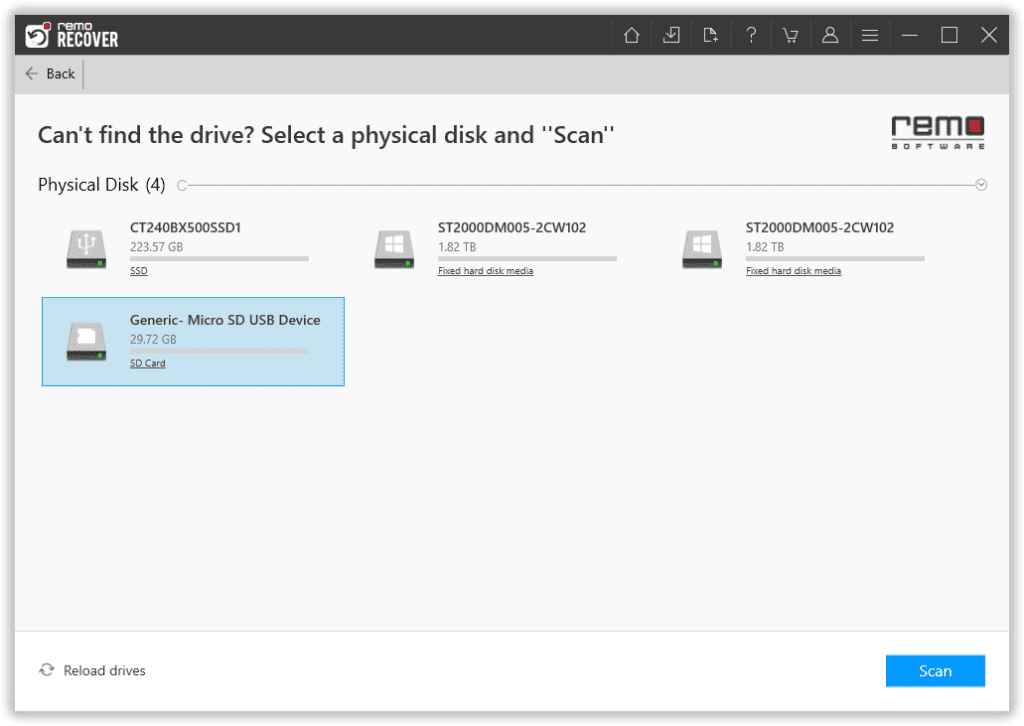
- ドライブをスキャンする
クリックしてください “Scan” ボタンを押してドライブのスキャンを開始します。 ソフトウェアはクイック スキャンを実行し、次にディープ スキャンに進み、失われたデータを回復します。
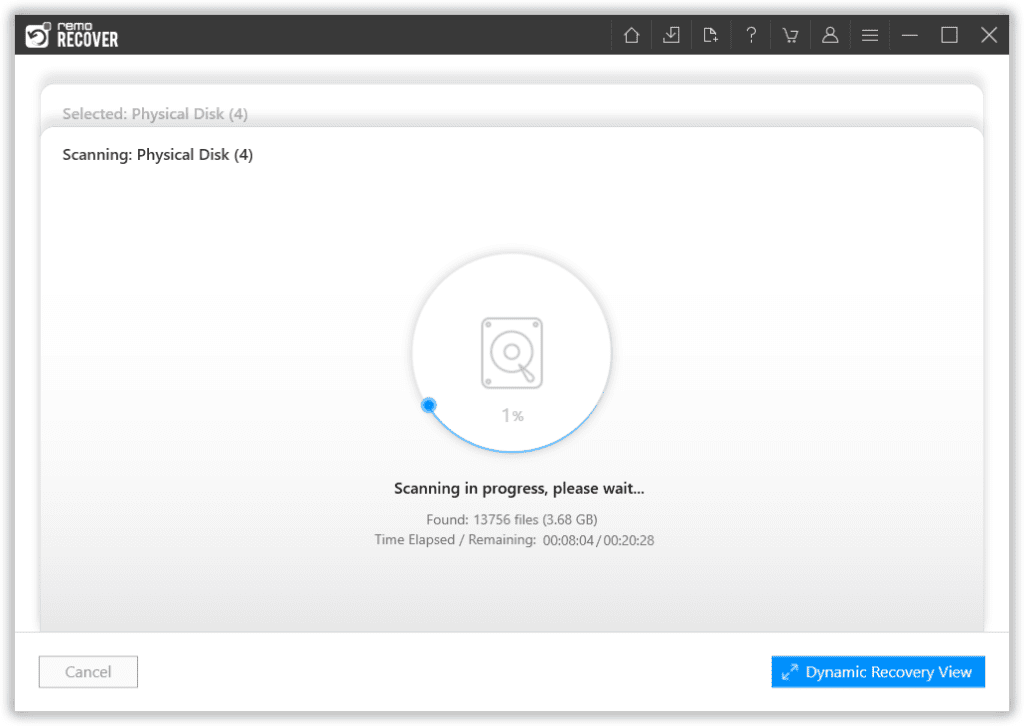
- 回復されたファイルを表示する
スキャンの進行中は、 “Dynamic Recovery View” 回復されたファイルを確認します。 プレビューして、正しいデータを取得したことを確認できます。
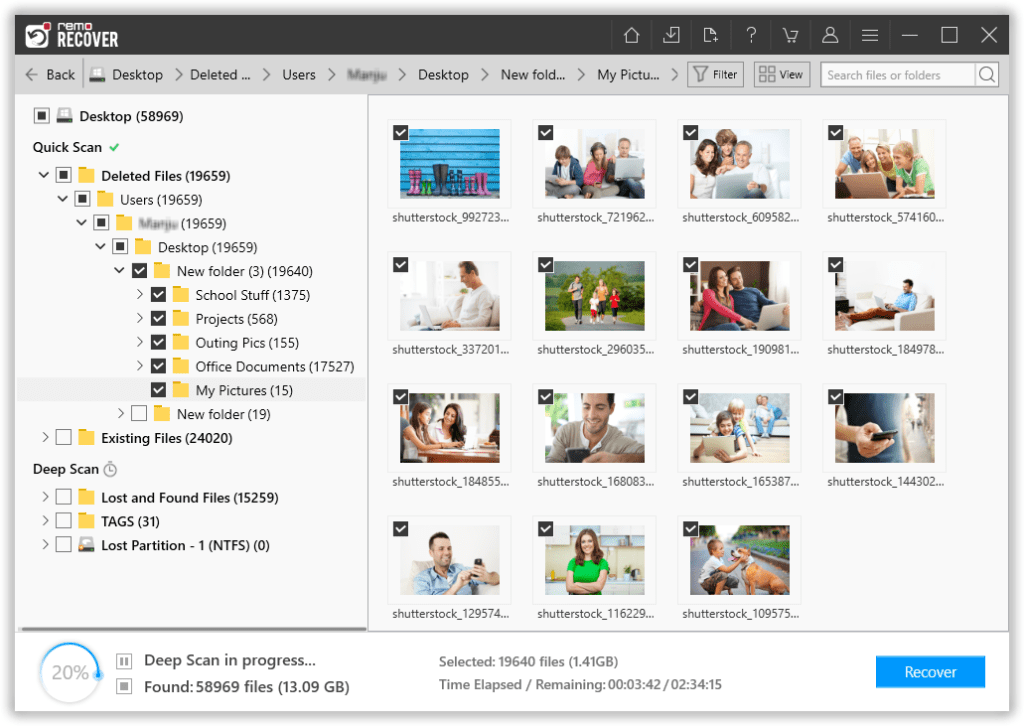
- 回復したファイルを保存する
スキャンが完了すると、復元されたデータのリストが表示されます。 取得したいファイルを選択し、 をクリックして保存できます。 “Recover” ボタン。
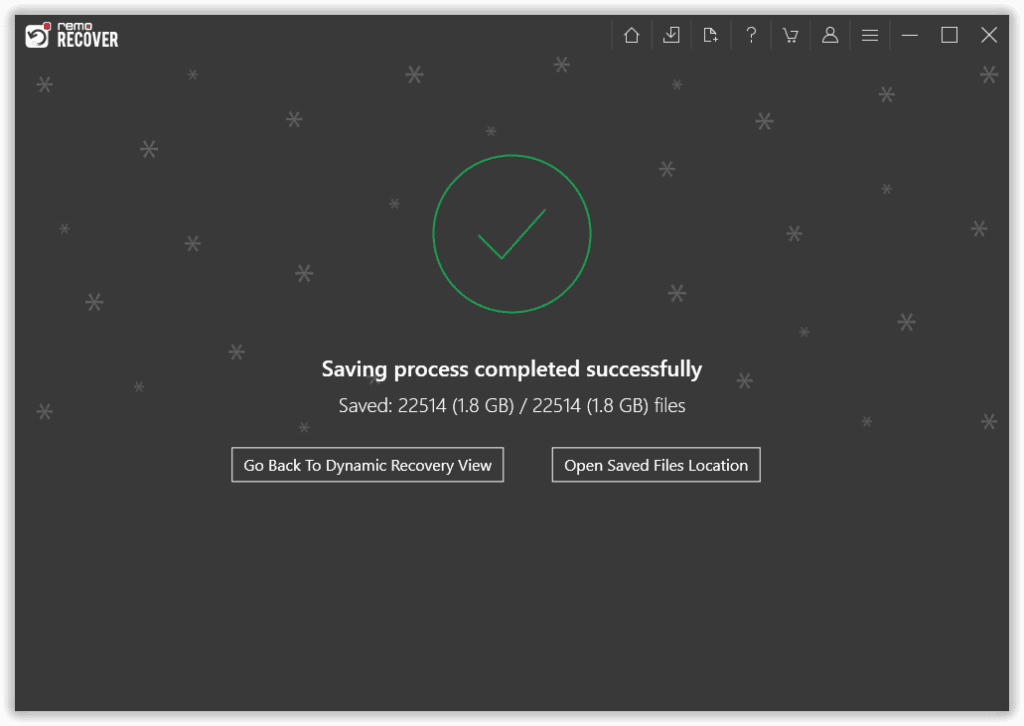
結論
この記事では、信頼できる5つの最高の外付けハードドライブ回復ソフトウェアをリストしました。 各ツールは、外付けハードドライブから失われたデータを回復するのに役立つ独自の機能を提供します。
外付けハードドライブの回復についてご質問や懸念がある場合は、お気軽に以下にコメントを残してください。
よく寄せられる質問
はい、外付けハードドライブからデータを復元することは可能です。 外付けハードドライブから失われたファイルや削除されたファイルを取り戻すのに役立つ、さまざまなデータ回復ソフトウェアやサービスが利用可能です。
外付けハードドライブからデータを回復するには、Remo Recover のような最高の外付けハードドライブ回復ソフトウェアの 1 つが必要です。
Remo Recoverをダウンロードしてインストールし、以下の手順に従って外付けハードドライブを回復します
1. 接続してください external HDD
2. ツールを起動して、 Scan あなたのドライブ
3. Preview 無料で復元されたファイル
4. Save ファイルは安全な場所にある
Recuva は、外付けハードドライブ用の無料データ回復ソフトウェアの最有力候補の 1 つと考えられています。 ユーザーフレンドリーなインターフェイス、広範なファイル システム サポート、効果的な回復アルゴリズムを備えています。
ただし、無料のデータ回復ソフトウェアには制限があり、データのプライバシーに対する潜在的なリスクがある可能性があることに注意することが重要です。 したがって、信頼性が高く安全な回復プロセスを保証するために、評判が高く評価の高いデータ回復ソフトウェアを選択することをお勧めします。